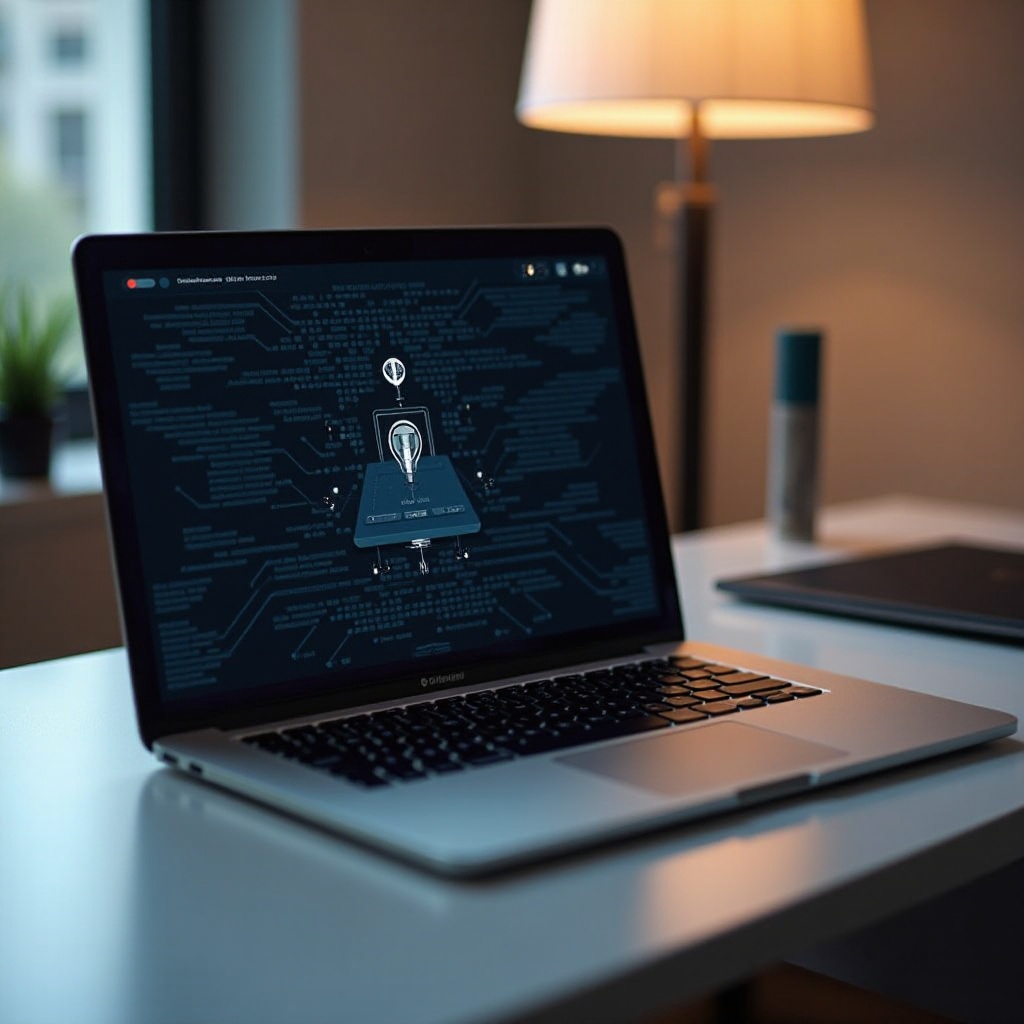Сбросить телефон Android, когда заблокирован без пароля.
Введение
Оказаться заблокированным на своем Android телефоне может быть серьезным неудобством, особенно если вы не можете вспомнить пароль или кто-то другой установил код блокировки. Такие ситуации могут оставить вас беспомощными, особенно потому, что эти устройства стали неотъемлемой частью нашей повседневной жизни. К счастью, есть различные методы для сброса Android телефона, даже если у вас нет доступа к паролю. Это руководство упрощает процесс, предлагая несколько методов, которые помогут вам вернуть доступ, будь вы новичок в технологиях или более продвинутый пользователь.

Понимание функций безопасности Android
Телефоны Android акцентируют внимание на безопасности с функциями такими, как графические ключи, пароли и биометрические варианты такие, как распознавание лица и сканирование отпечатков пальцев. Эти функции играют критическую роль в защите ваших личных данных, но могут также представлять проблему, если их забыть. В сегодняшнюю цифровую эпоху потеря доступа даже временно может серьезно нарушить ваш распорядок. К счастью, множественные варианты восстановления гарантируют, что вы не останетесь заблокированными надолго. Эти протоколы безопасности существуют не только для защиты, но и для предложения решений и упрощения восстановления устройства.

Метод 1: Использование Google Find My Device
Один бесперебойный и эффективный способ восстановить доступ к вашему заблокированному Android устройству – через Google Find My Device. Этот инструмент нужен не только для поиска вашего телефона; он также помогает удаленно сбросить ваше устройство, если вы настроили его заранее.
- Войдите в свою учетную запись Google, связанную с заблокированным телефоном, на другом устройстве.
- Перейдите на сайт Find My Device.
- Выберите свое устройство из доступного списка.
- Нажмите ‘Erase Device’, чтобы стереть все данные на телефоне, включая экран блокировки. Этот сброс предоставит вам новый доступ.
Обратите внимание, что этот метод требует, чтобы ваш телефон имел активное интернет-соединение и Find My Device был включен заранее.

Метод 2: Сброс к заводским настройкам через Recovery Mode
Если Find My Device не является вариантом, выполнение сброса к заводским настройкам через Recovery Mode служит альтернативой. Этот метод можно выполнить офлайн, что делает его универсальным в различных сценариях.
- Выключите ваш смартфон.
- Одновременно нажмите и удерживайте кнопку увеличения громкости и кнопку питания, пока не появится логотип телефона.
- Используйте кнопки громкости для перехода в ‘Recovery Mode’ и выберите его кнопкой питания.
- В меню восстановления выберите ‘Wipe data/factory reset’.
- Подтвердите свой выбор, чтобы вернуть ваше устройство к заводским настройкам.
Этот метод удаляет все существующие данные и лучше всего использовать, когда вы не настроили Find My Device или у вас нет доступа в интернет.
Переходя от более дружественных к пользователю решений, давайте рассмотрим слегка продвинутый метод, использующий технические команды.
Метод 3: Использование ADB команд
Для пользователей, знакомых с подключением своих Android устройств к компьютеру, ADB команды предоставляют техническое решение для сброса вашего устройства.
- Подключите заблокированный телефон к вашему ПК через USB.
- Откройте окно командной строки на вашем ПК.
- Введите следующие команды поэтапно:
adb shell
recovery --wipe_data - Этот процесс перезагрузит ваш телефон в режиме восстановления и инициирует сброс к заводским настройкам.
Убедитесь, что отладка по USB включена на вашем устройстве, чтобы этот метод был успешным. Это полезная техника для тех, кто предпочитает работать напрямую.
Метод 4: Для устройств Samsung: Find My Mobile
Устройства Samsung имеют исключительную функцию—Find My Mobile—которая позволяет разблокировать ваш телефон без особых проблем.
- Перейдите на сайт Find My Mobile.
- Войдите в систему, используя свои учетные данные Samsung.
- Выберите заблокированный смартфон из вашего списка зарегистрированных устройств.
- Выберите ‘Unlock’, чтобы снять блокировку экрана.
Это оказывается бесценным для пользователей Samsung, упрощая доступ к устройству при предварительной регистрации.
Советы по предотвращению будущих блокировок
Чтобы минимизировать вероятность будущих блокировок, необходимо принимать меры предосторожности. Вот несколько советов:
– Регулярно делайте резервное копирование своих данных в облачное хранилище или на локальные устройства хранения, чтобы избежать возможной потери данных при сбросах.
– Проверьте и включите службы удаленного управления, такие как Find My Device, для быстрого реагирования.
– Используйте запоминающиеся, но при этом безопасные пароли и регулярно обновляйте их.
– Надежно документируйте пароли и графические ключи в качестве резервного копирования.
Применение этих практик обеспечивает бесперебойную работу даже если вы случайно заблокируете себя.
Заключение
Даже будучи заблокированным, различные методы позволяют вам сбросить ваш Android телефон без необходимости ввода пароля. Независимо от того, используете ли вы Find My Device, Recovery Mode, ADB команды или Samsung Find My Mobile, каждый подход предлагает уникальные преимущества для восстановления доступа к устройству. Более того, проактивные шаги, такие как регулярное резервное копирование и настройка инструментов восстановления заранее, обеспечивают средствами для легкого решения таких ситуаций в будущем.
Часто задаваемые вопросы
Что делать, если функция “Найти устройство” не включена?
Рассмотрите возможность использования режима восстановления или команд ADB для сброса к заводским настройкам. Обратите внимание, что эти методы удалят все данные.
Могу ли я сбросить телефон без потери данных?
Большинство сбросов, таких как через режим восстановления или функцию “Найти устройство”, сотрут данные. Регулярные резервные копии помогут снизить риск потери данных.
Безопасно ли использовать сторонние инструменты для разблокировки?
Сторонние инструменты могут представлять угрозу безопасности и аннулировать гарантии. Рекомендуется использовать официальные методы Android или методы производителя вашего телефона.